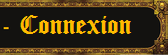Mode d'emploi du forum : trucs et astuces
Page 1 sur 1 • Partagez
 Mode d'emploi du forum : trucs et astuces
Mode d'emploi du forum : trucs et astuces
Mode d'emploi du forum : trucs et astuces
 Comment s'inscrire en tant que nouveau membre ?
Comment s'inscrire en tant que nouveau membre ?
La procédure est on ne peut plus simple. Il vous suffit de cliquer dans la barre de navigation sur Connexion, puis sur le bouton en bas à gauche S'ENREGISTRER. Suivez ensuite la procédure (choix d'un pseudo identifiant, d'un mot de passe, saisie de votre adresse e-mail). Après validation et confirmation, votre compte est automatiquement créé et activé: vous pouvez commencer à poster des messages, des commentaires.
Afin de rendre votre arrivée sur le forum la plus agréable possible, il vous est demandé de vous présentez dans la section suivante :
 Présentation des nouveaux membres
Présentation des nouveaux membres 
En suivant le modèle de présentation obligatoire indiqué ici (lien topic d'aide présentation des nouveaux membres)
(lien topic d'aide présentation des nouveaux membres)
-Le forum dispose de plusieurs sections (et topics à l'intérieur de ces mêmes sections), que vous pouvez ouvrir et consulter indépendamment des autres.
-Si vous souhaitez créer un nouveau sujet, il vous suffit de cliquer sur le bouton NOUVEAU dans la section appropriée, sans oublier d'indiquer un titre (pensez tout de même à vérifier qu'un sujet similaire n'a pas déjà été créé, pour éviter les doublons).
-Enfin, il vous est aussi possible de personnaliser votre profil, avatar et signature en suivant les indications présentées ici (lien topic d'aide mode d'emploi du forum : profil et avatar)
(lien topic d'aide mode d'emploi du forum : profil et avatar)

 Comment poster des messages ?
Comment poster des messages ?
-Pour répondre à un sujet, il vous faut au préalable être enregistré sur le forum, et avoir posté votre présentation. Une fois ces formalités accomplies, vous êtes libre de répondre au sujet de votre choix, en ouvrant le dit-sujet, puis en tapant votre message dans la fenêtre d'édition se trouvant en bas de la page. Lorsque votre message est prêt, pensez à le relire pour les fautes de frappe ou d'orthographe, puis cliquez sur le bouton ENVOYER.
-Si vous souhaitez poster une réponse plus longue, vous pouvez aussi cliquer sur REPONDRE, qui vous basculera sur un cadre d'édition plus important.

 Comment poster des images et des vidéos ?
Comment poster des images et des vidéos ?
-Sur le forum, il vous est possible de poster des images et des vidéos (dans les topics appropriés, cela va de soit).
-> Pour les images :
-Pour poster une image, il vous faudra au préalable héberger votre image sur un hébergeur comme HostingPics, Imageshack ou encore Servimg. Copiez l'url de l'image, puis revenez dans la fenêtre d'édition et cliquez sur l'icône INSÉRER UNE IMAGE, collez le lien dans le champ "url" puis valider en cliquant sur le bouton Insérer.
-Vous pouvez également taper directement les balises ->[img]<- comme dans l'exemple ci-dessous :
-> Pour les vidéos :
Pour intégrer une vidéo dans l'un de vos posts, il vous faut au préalable l'url de la vidéo.
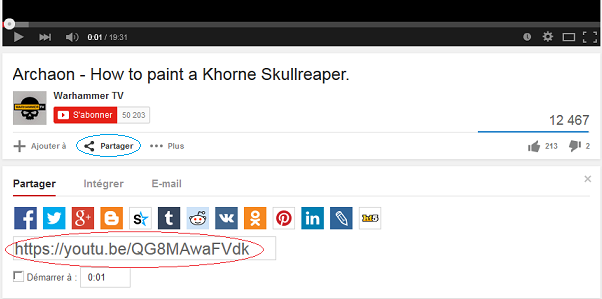
Dans l'exemple ci-dessus, sur Youtube, il vous faut tout d'abord cliquer sur Partager sous la vidéo, puis copier l'url située dans le cadre (ou directement en haut à gauche de votre page web).
Une fois cela fait, rendez-vous dans la fenêtre d'édition de votre post.
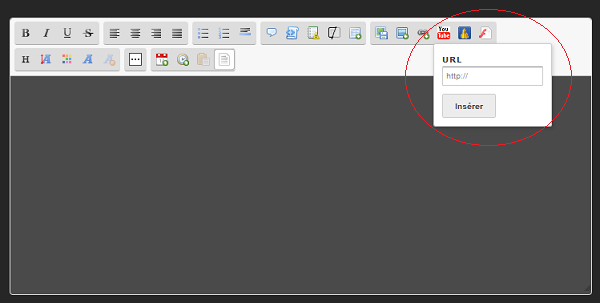
Pour poster votre vidéo, cliquez sur YouTube, et copier/coller l'url de votre vidéo dans le cadre présent à cet effet.
Dans votre post, en mode édition, votre vidéo apparaîtra alors comme ceci :
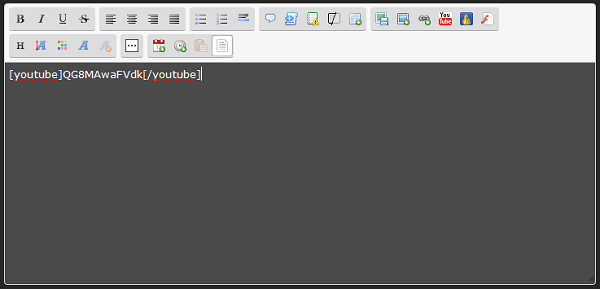
Il ne vous reste alors plus qu'à cliquer sur Envoyer, et votre vidéo apparaîtra directement dans votre réponse (ici en mode Prévisualisation) :
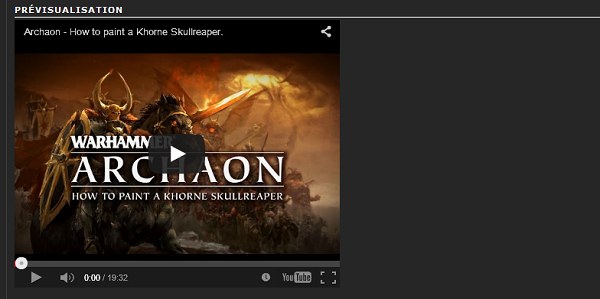
Voilà, vous savez dès à présent la marche à suivre pour intégrer une vidéo à vos messages !

 Comment citer un message et poster un spoiler ?
Comment citer un message et poster un spoiler ?
-Il vous est possible de citer un ou plusieurs messages précédant le votre en entier ou en partie, et de les insérer dans votre réponse. Pour ce faire, copier/coller le texte à citer entre les balises de citation.
Exemple :
-Votre citation apparaîtra ensuite sous cette forme dans votre message :
-Il vous est aussi possible d'utiliser le bouton 'CITER' de la fenêtre d'édition, sans oublier d'indiquer le pseudo de celui dont vous citez le texte/message. Ce qui donne :
Et dans votre message :
-Au cours de vos interventions sur le forum, il vous arrivera de parler d'informations révélant une partie des intrigues des romans de la Black Library ou à celles des livres et suppléments de Games Workshop.
Pour ne pas dévoiler des éléments importants de publications à ceux n'ayant pas encore eu la chance de les lire, il vous est demandé de les "dissimuler" dans des balises 'Spoiler', qui servent à prévenir que le contenu de la balise est susceptible de révéler des éléments importants pouvant gâcher de futures lectures.
Les balises se présentent comme ceci :
Ce qui donne sur votre message :
 Il est très important d'y penser avant de poster un message que vous jugez potentiellement révélateur, au risque de voir intervenir un modérateur !
Il est très important d'y penser avant de poster un message que vous jugez potentiellement révélateur, au risque de voir intervenir un modérateur !

Voici quelques astuces pour vous orienter plus facilement sur le forum :
 Structure du forum :
Structure du forum :
Le forum est structuré de manière similaire aux dossiers d'un disque dur d'ordinateur.
Il possède des sections (= dossiers) contenant des topics (= sujets de discussions, équivalent de fichiers). Il peut y avoir un très grand nombre de topics dans chaque section, certains s'étendant sur plusieurs pages. Il vous est possible de répondre à la suite du dernier message posté sur un topic, sauf lorsque celui-ci a été verrouillé (ou "locké")
 ATTENTION = néanmoins, certains topics sont sans réponses depuis plusieurs mois voir des années. Pensez donc à vérifier la date du dernier message d'un topic avant de poster à votre tour. Si jamais vous décidez néanmoins de répondre à un tel sujet, ne le faites que si vous pensez que votre intervention peut relancer de manière pertinente le sujet de discussion. Une intervention de type FLOOD, ou sans intérêt, sera considérée comme de la nécromancie (principe de répondre à un sujet mort) quelque soit sa taille, ce qui est interdit sur ce forum.
ATTENTION = néanmoins, certains topics sont sans réponses depuis plusieurs mois voir des années. Pensez donc à vérifier la date du dernier message d'un topic avant de poster à votre tour. Si jamais vous décidez néanmoins de répondre à un tel sujet, ne le faites que si vous pensez que votre intervention peut relancer de manière pertinente le sujet de discussion. Une intervention de type FLOOD, ou sans intérêt, sera considérée comme de la nécromancie (principe de répondre à un sujet mort) quelque soit sa taille, ce qui est interdit sur ce forum.

 Les icônes concernant les messages :
Les icônes concernant les messages :
-Voici les trois icônes permettant de connaître le statut d'un topic :

-> Nouveaux messages : un ou plusieurs messages ont été posté sur ce sujet depuis votre dernière visite.
-> Pas de nouveaux messages : le sujet est sans réponse depuis votre dernière visite.
-> Forum verrouillé : pour diverses raisons, un topic peut être ''locké'', il ne vous sera alors plus possible d'y poster un message (mais son accessibilité et sa lecture restent possibles).

 Les nouveaux messages depuis votre dernière visite :
Les nouveaux messages depuis votre dernière visite :
-D'une manière plus rapide, il vous est possible de consulter la liste de l'ensemble des nouveaux messages postés depuis votre dernière visite sur le forum. Pour ce faire, il vous suffit de vous rendre en bas de la page d'accueil du forum, puis de cliquer sur le lien VOIR LES NOUVEAUX MESSAGES DEPUIS VOTRE DERNIERE VISITE ici :


 Sujets actifs du jour :
Sujets actifs du jour :
-Autre manière pour vous permettre de voir l'ensemble des derniers messages, vous pouvez cliquer sur le lien SUJETS ACTIFS DU JOUR, situé sous la section PORTAIL en bas du forum :
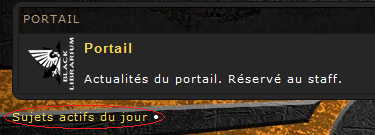

La procédure est on ne peut plus simple. Il vous suffit de cliquer dans la barre de navigation sur Connexion, puis sur le bouton en bas à gauche S'ENREGISTRER. Suivez ensuite la procédure (choix d'un pseudo identifiant, d'un mot de passe, saisie de votre adresse e-mail). Après validation et confirmation, votre compte est automatiquement créé et activé: vous pouvez commencer à poster des messages, des commentaires.
Afin de rendre votre arrivée sur le forum la plus agréable possible, il vous est demandé de vous présentez dans la section suivante :
En suivant le modèle de présentation obligatoire indiqué ici
-Le forum dispose de plusieurs sections (et topics à l'intérieur de ces mêmes sections), que vous pouvez ouvrir et consulter indépendamment des autres.
-Si vous souhaitez créer un nouveau sujet, il vous suffit de cliquer sur le bouton NOUVEAU dans la section appropriée, sans oublier d'indiquer un titre (pensez tout de même à vérifier qu'un sujet similaire n'a pas déjà été créé, pour éviter les doublons).
-Enfin, il vous est aussi possible de personnaliser votre profil, avatar et signature en suivant les indications présentées ici

-Pour répondre à un sujet, il vous faut au préalable être enregistré sur le forum, et avoir posté votre présentation. Une fois ces formalités accomplies, vous êtes libre de répondre au sujet de votre choix, en ouvrant le dit-sujet, puis en tapant votre message dans la fenêtre d'édition se trouvant en bas de la page. Lorsque votre message est prêt, pensez à le relire pour les fautes de frappe ou d'orthographe, puis cliquez sur le bouton ENVOYER.
-Si vous souhaitez poster une réponse plus longue, vous pouvez aussi cliquer sur REPONDRE, qui vous basculera sur un cadre d'édition plus important.

-Sur le forum, il vous est possible de poster des images et des vidéos (dans les topics appropriés, cela va de soit).
-> Pour les images :
-Pour poster une image, il vous faudra au préalable héberger votre image sur un hébergeur comme HostingPics, Imageshack ou encore Servimg. Copiez l'url de l'image, puis revenez dans la fenêtre d'édition et cliquez sur l'icône INSÉRER UNE IMAGE, collez le lien dans le champ "url" puis valider en cliquant sur le bouton Insérer.
-Vous pouvez également taper directement les balises ->[img]<- comme dans l'exemple ci-dessous :
- Code:
[img] http://i39.servimg.com/u/f39/18/17/83/75/signa_12.png [/img]
-> Pour les vidéos :
Pour intégrer une vidéo dans l'un de vos posts, il vous faut au préalable l'url de la vidéo.
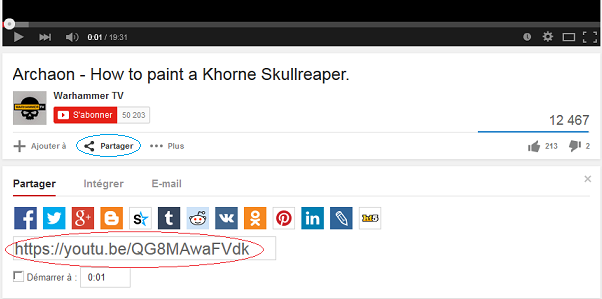
Dans l'exemple ci-dessus, sur Youtube, il vous faut tout d'abord cliquer sur Partager sous la vidéo, puis copier l'url située dans le cadre (ou directement en haut à gauche de votre page web).
Une fois cela fait, rendez-vous dans la fenêtre d'édition de votre post.
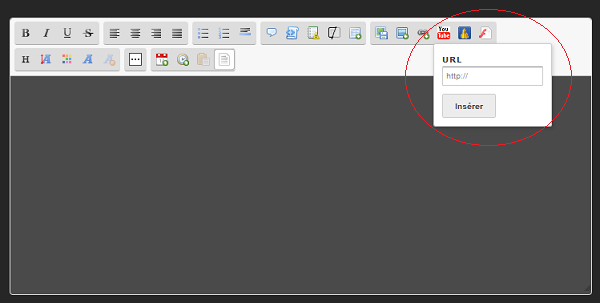
Pour poster votre vidéo, cliquez sur YouTube, et copier/coller l'url de votre vidéo dans le cadre présent à cet effet.
Dans votre post, en mode édition, votre vidéo apparaîtra alors comme ceci :
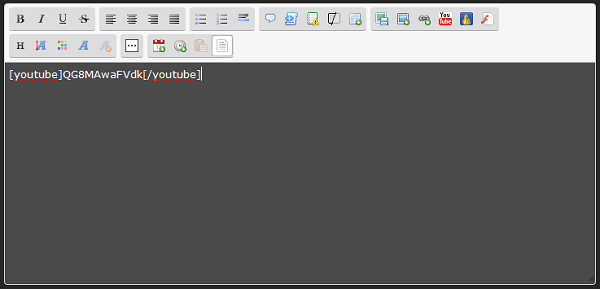
Il ne vous reste alors plus qu'à cliquer sur Envoyer, et votre vidéo apparaîtra directement dans votre réponse (ici en mode Prévisualisation) :
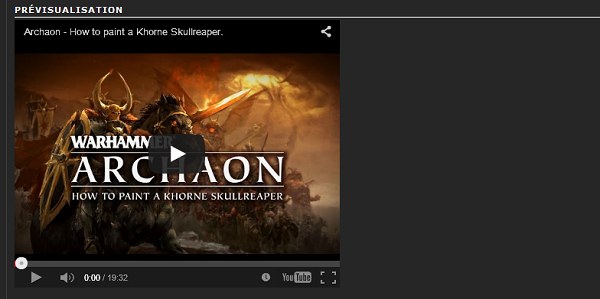
Voilà, vous savez dès à présent la marche à suivre pour intégrer une vidéo à vos messages !

-Il vous est possible de citer un ou plusieurs messages précédant le votre en entier ou en partie, et de les insérer dans votre réponse. Pour ce faire, copier/coller le texte à citer entre les balises de citation.
Exemple :
- Code:
[quote]Comment citer un message et poster un spoiler ?[/quote]
-Votre citation apparaîtra ensuite sous cette forme dans votre message :
Comment citer un message et poster un spoiler ?
-Il vous est aussi possible d'utiliser le bouton 'CITER' de la fenêtre d'édition, sans oublier d'indiquer le pseudo de celui dont vous citez le texte/message. Ce qui donne :
- Code:
[quote="Criid"]Comment citer un message et poster un spoiler ?[/quote]
Et dans votre message :
Criid a écrit:Comment citer un message et poster un spoiler ?
-Au cours de vos interventions sur le forum, il vous arrivera de parler d'informations révélant une partie des intrigues des romans de la Black Library ou à celles des livres et suppléments de Games Workshop.
Pour ne pas dévoiler des éléments importants de publications à ceux n'ayant pas encore eu la chance de les lire, il vous est demandé de les "dissimuler" dans des balises 'Spoiler', qui servent à prévenir que le contenu de la balise est susceptible de révéler des éléments importants pouvant gâcher de futures lectures.
Les balises se présentent comme ceci :
- Code:
[spoiler] Texte spoilant une publication[/spoiler]
Ce qui donne sur votre message :
- Spoiler:
- Texte spoilant une publication

Voici quelques astuces pour vous orienter plus facilement sur le forum :
Le forum est structuré de manière similaire aux dossiers d'un disque dur d'ordinateur.
Il possède des sections (= dossiers) contenant des topics (= sujets de discussions, équivalent de fichiers). Il peut y avoir un très grand nombre de topics dans chaque section, certains s'étendant sur plusieurs pages. Il vous est possible de répondre à la suite du dernier message posté sur un topic, sauf lorsque celui-ci a été verrouillé (ou "locké")

-Voici les trois icônes permettant de connaître le statut d'un topic :
-> Nouveaux messages : un ou plusieurs messages ont été posté sur ce sujet depuis votre dernière visite.
-> Pas de nouveaux messages : le sujet est sans réponse depuis votre dernière visite.
-> Forum verrouillé : pour diverses raisons, un topic peut être ''locké'', il ne vous sera alors plus possible d'y poster un message (mais son accessibilité et sa lecture restent possibles).

-D'une manière plus rapide, il vous est possible de consulter la liste de l'ensemble des nouveaux messages postés depuis votre dernière visite sur le forum. Pour ce faire, il vous suffit de vous rendre en bas de la page d'accueil du forum, puis de cliquer sur le lien VOIR LES NOUVEAUX MESSAGES DEPUIS VOTRE DERNIERE VISITE ici :

-Autre manière pour vous permettre de voir l'ensemble des derniers messages, vous pouvez cliquer sur le lien SUJETS ACTIFS DU JOUR, situé sous la section PORTAIL en bas du forum :


Administration Admin 
- Messages : 6893
 Sujets similaires
Sujets similaires» Mode d'emploi du forum : profil et avatar
» Balises Tag et abréviations utilisées sur le forum
» [Questions/Réponses] Inscription sur le forum
» OBLIGATOIRE: Lus et Approuvés des nouveaux membres !
» Warforum 40K JDR - Forum de JdR gratuit
» Balises Tag et abréviations utilisées sur le forum
» [Questions/Réponses] Inscription sur le forum
» OBLIGATOIRE: Lus et Approuvés des nouveaux membres !
» Warforum 40K JDR - Forum de JdR gratuit
Page 1 sur 1
Permission de ce forum:
Vous ne pouvez pas répondre aux sujets dans ce forum